O Microsoft Office continua pedindo para fazer login no Windows 10/11 FIX
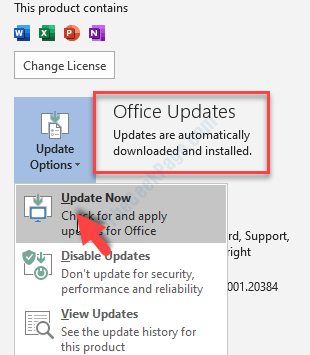
- 3797
- 877
- Howard Fritsch
Você pode ter um problema em que o Microsoft Office continua pedindo que você faça login no seu PC Windows 10. A janela de sinal continua aparecendo a cada poucos segundos repetidamente, mesmo depois que você já assinou. Isso parece ser um bug que pode ser preocupante, especialmente quando você está trabalhando em algo importante.
Felizmente, existem alguns métodos para corrigir esse sinal em questão. Vamos ver como.
Índice
- Método 1: Excluindo as credenciais
- Método 2: Excluindo arquivos em cache no centro de upload
- Método 3: Excluindo credenciais e perfil de email e depois recrie -o
- Método 4: Verificando se a criptografia estiver ligada
- Método 5: alterando as configurações do OneDrive
- Método 6: atualizando o escritório
- Método 7 - através do editor de registro
Método 1: Excluindo as credenciais
Passo 1: Vou ao Começar botão na sua área de trabalho e tipo Painel de controle no campo de pesquisa. Clique com o botão esquerdo no resultado para abrir Painel de controle.
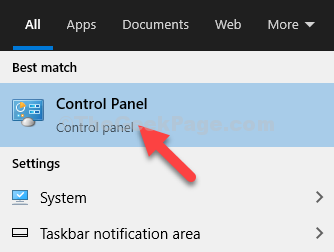
Passo 2: No Painel de controle Janela, clique em Visto por Para defini -lo como Ícones pequenos. Agora, clique no Gerente de credenciais opção.
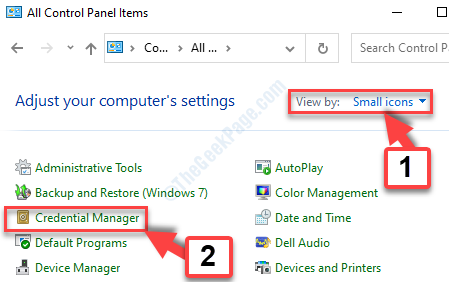
Etapa 3: Agora, abaixo Gerencie suas credenciais seção, vá para Credenciais do Windows e encontre o Escritório 365 credenciais. Vai parecer - MicrosoftOfficexxData: xxxxxxxxx.
Excluir todas essas credenciais.
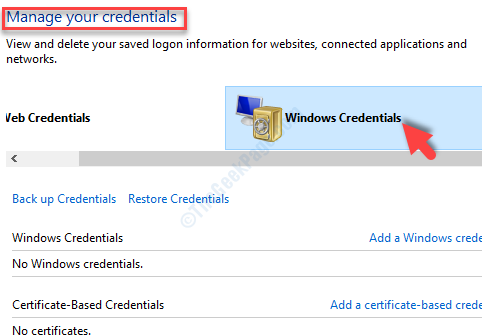
Passo 4: Além disso, exclua todas as credenciais que contêm o OneDrive em seu nome.
Etapa 5: Redefinir onedrive.
Para redefinir o OneDrive
1 - apenas pressione Tecla do Windows e R Juntos para abrir a corrida
2 - Copie e cola o comando fornecido abaixo na janela de texto de execução e pressione a tecla Enter
%LocalAppData%\ Microsoft \ OneDrive \ OneDrive.EXE /Redefinir
Se você encontrar uma mensagem "Windows não pode encontrar ...", use o comando abaixo mais uma vez.
C: \ Arquivos de Programas \ Microsoft OneDrive \ OneDrive.EXE /Redefinir
Se você encontrar uma mensagem "Windows não pode encontrar ..." novamente, use o comando dado abaixo mais uma vez.
C: \ Arquivos de Programas (x86) \ Microsoft OneDrive \ OneDrive.EXE /Redefinir
Método 2: Excluindo arquivos em cache no centro de upload
Passo 1: Vou ao Começar botão na sua área de trabalho e tipo Centro de upload do escritório no campo de pesquisa. Agora, clique esquerda no resultado para abrir o aplicativo.
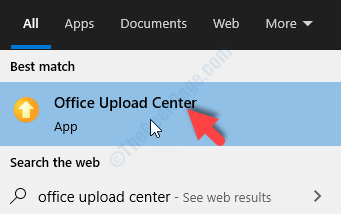
Passo 2: No Centro de upload Janela, clique em Configurações.
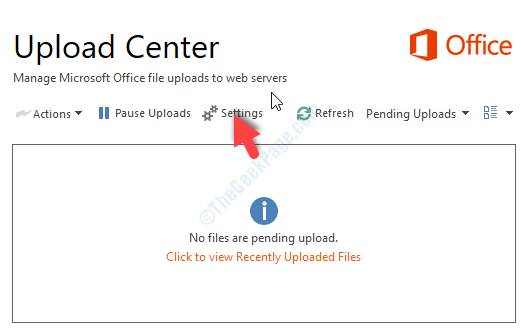
Etapa 3: No Configurações do centro de upload do Microsoft Office Janela, clique no Excluir arquivos em cache botão.
Imprensa OK sair.
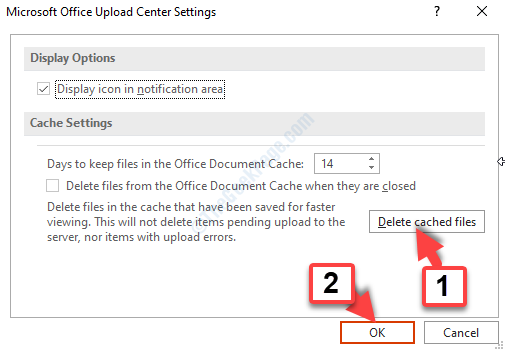
Isso deve corrigir a questão da solicitação de sinal contínuo pelo cargo. Se você ainda está enfrentando o problema, tente o terceiro método.
Método 3: Excluindo credenciais e perfil de email e depois recrie -o
Passo 1: Vou ao Começar botão na sua área de trabalho e tipo Correspondência no campo de pesquisa. Clique com o botão esquerdo no resultado para ser lançado Correspondência.
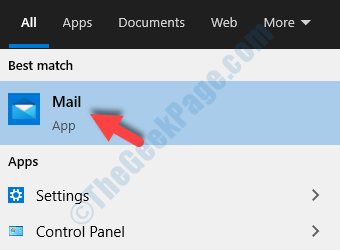
Passo 2: Clique no três linhas horizontais no canto superior esquerdo e clique em Contas no menu.
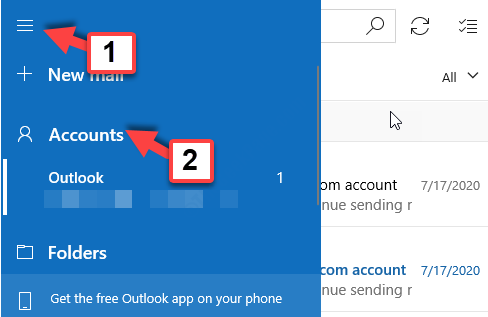
Etapa 3: Debaixo de Gerenciar contas Seção, selecione o perfil do usuário que deseja remover.
Por exemplo, selecionamos o Panorama conta aqui.
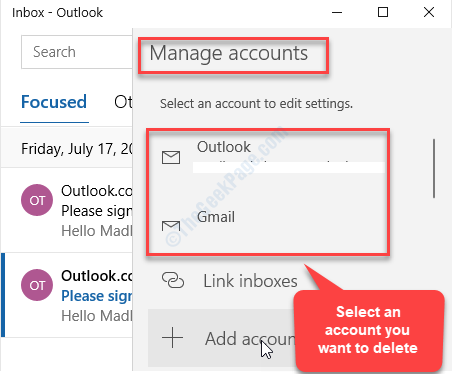
Passo 4: Na próxima janela, clique em Excluir conta deste dispositivo.
Clique no Salvar botão.
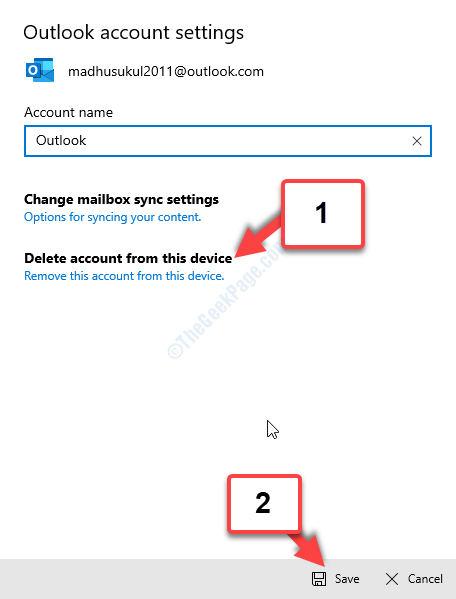
Etapa 5: Agora que você terminou de excluir o perfil de e -mail, você precisa criar um novo perfil de e -mail.
Segue o Passo 1 e Passo 2 como mostrado acima para alcançar o Gerenciar contas seção. Agora, clique em Adicionar Conta.
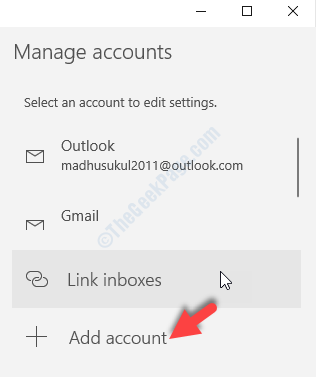
Agora, siga as próximas etapas, conforme instruções para criar a nova conta de email.
O problema deve ter ido agora. Mas, se não for, tente o método 4.
Método 4: Verificando se a criptografia estiver ligada
Passo 1: Abrir Panorama no seu PC e siga as etapas abaixo para ativar a criptografia.
- Vá para Configurações de Conta
- Clique em Mudar configurações
- aperte o Mais configurações opção
- Clique no Segurança aba
- Encontre a opção que diz - Criptografar dados entre o Microsoft Outlook e o Microsoft Exchange e ligar.
Isso deve resolver o problema de assinar a solicitação por escritório a cada segundo segundo. Se o problema ainda existir, tente o 5º método.
Método 5: alterando as configurações do OneDrive
Passo 1: aperte o Windows + e Teclas juntas no seu teclado para abrir o Explorador de arquivos. Agora, no lado esquerdo do painel, localize e clique com o botão direito do mouse OneDrive - Pessoal.
Clique em Configurações no menu.
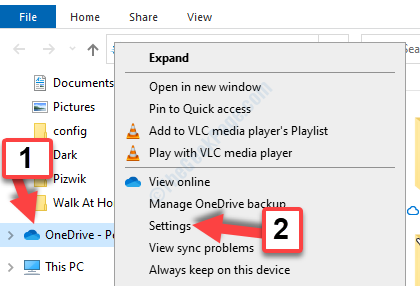
Passo 2: Na caixa de diálogo, selecione o Escritório aba. Vou ao Colaboração de arquivos seção e desmarcar a caixa ao lado de Use aplicativos do escritório para sincronizar arquivos do escritório que eu abro.
Imprensa OK Para salvar as mudanças e saída.
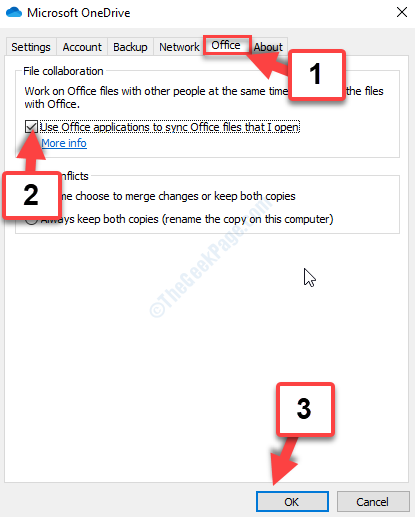
Isso deve corrigir o log de emissão no Office, mas se não for, tente o sexto método.
Método 6: atualizando o escritório
Passo 1: Abra qualquer MS Office programa, por exemplo, MS Word. Vou ao Arquivo guia e clique em Conta no menu
Agora, vá para o Atualizações do escritório Seção no lado direito da janela, clique em Opções de atualização Para expandir e selecionar Atualizar agora.
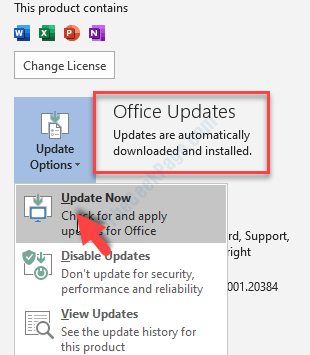
Isso é tudo. Esses métodos devem ajudá -lo a corrigir o problema em que o Microsoft Office continua pedindo que você faça login no seu PC do Windows 10.
Método 7 - através do editor de registro
Passo 1: aperte o Chave do Windows + R juntos no seu teclado para abrir o Correr comando. Agora, digite regedit na caixa de pesquisa e pressione OK Para abrir o Editor de registro.
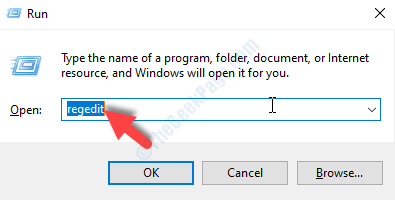
Passo 2: No Editor de registro Janela, navegue até o caminho abaixo:
Hkey_current_user \ software \ Microsoft \ Office.0 \ Common \ Identity
Clique com o botão direito do mouse no Identidade pasta e selecione Excluir Do menu de contexto.
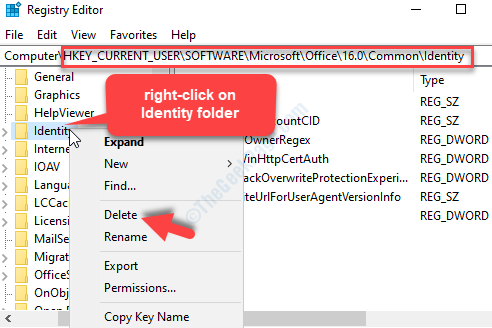
Agora, reinicie o seu PC e o seu não deve ver mais o erro de sinal de solicitação. Mas, se o problema persistir, tente o segundo método.
- « Suas margens são bem pequenas.Parte de seu conteúdo pode ser cortada correção de problemas da impressora
- Corrigir Erro de tempo de execução do Excel VBA 1004 no Microsoft Excel »

